Windows Explorateur de fichiers est l'un des programmes essentiels du système d'exploitation. Avec lui, nous pouvons accéder à tous les fichiers et dossiers que nous avons stockés sur notre ordinateur. Ce programme est l'un de ceux qui ont été dans le système depuis le début de Windows et, bien qu'il ait évolué à mesure que le système d'exploitation a été mis à jour, pour beaucoup, il ne suffit pas. Windows a beaucoup changé, tout comme les besoins des utilisateurs. Cependant, l'explorateur de fichiers n'a pas évolué comme il se doit. Pour cette raison, les développeurs ont dû venir nous proposer des alternatives à cet explorateur, telles que Un commandant.

Un commandant est un explorateur de fichiers alternatif à Windows 10 . Avec lui, nous serons en mesure de parcourir tous les fichiers et dossiers sur notre disque dur beaucoup plus rapidement et plus confortablement que nous le faisons tous les jours avec l'explorateur Windows par défaut.
Cet explorateur de fichiers a été programmé au format UWP, le nouveau format des applications universelles pour Windows 10. Par conséquent, nous pouvons le télécharger à partir du Microsoft Stockez-le et utilisez-le comme une application universelle, avec les avantages que cela implique. Étant une application UWP et étant publiée dans le Microsoft Store, elle n'est valable que pour Windows 10. De plus, son développeur avertit qu'elle n'est pas compatible avec Windows 10 S en raison des limitations de ce système.
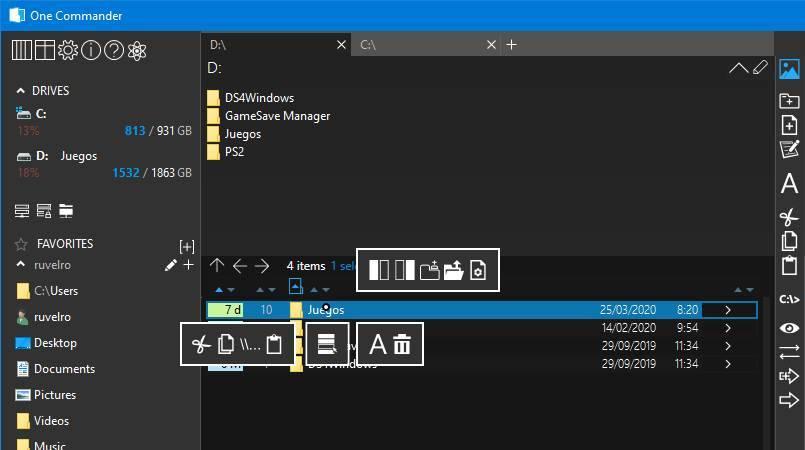
Sans aucun doute, une application que tout utilisateur fatigué de l'Explorateur de fichiers classique de Windows 10 et qui veut être plus productif lorsqu'il travaille avec ses fichiers devrait essayer sans faute.
Un explorateur de fichiers avec deux panneaux et bien plus encore
L'une des fonctionnalités de cet explorateur de fichiers est son interface, entièrement personnalisable pour que chaque utilisateur puisse l'adapter à ses besoins. Par défaut, nous trouverons l'explorateur divisé en deux colonnes, pouvant parcourir deux répertoires en même temps et copier ou déplacer des fichiers de l'un à l'autre sans avoir besoin de deux fenêtres.
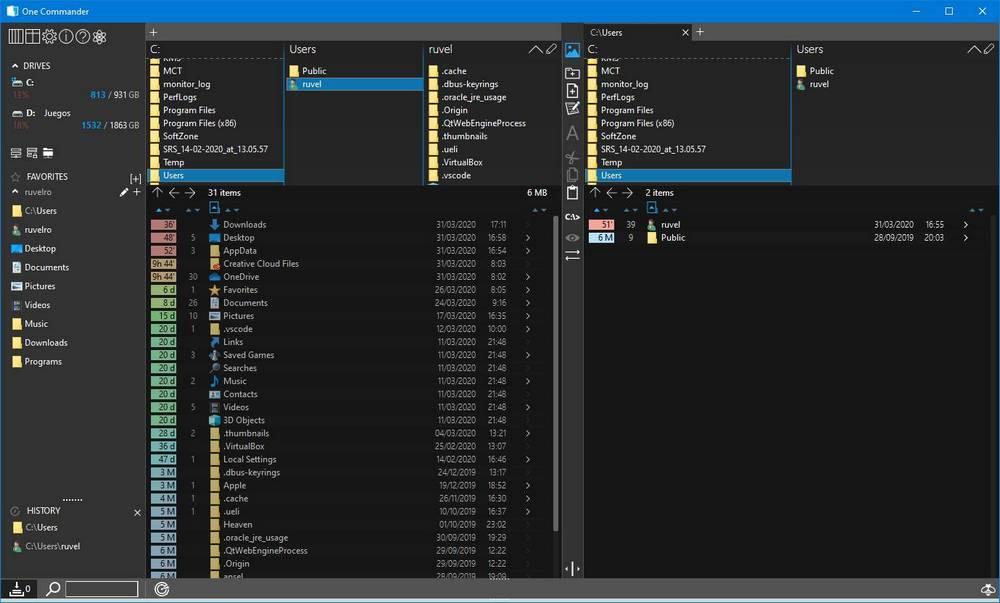
Poursuivant les options de personnalisation et d'utilisation, One Commander nous permet d'ouvrir différents répertoires dans des onglets afin d'avoir tous les répertoires dont nous avons besoin à portée de main. De plus, nous pourrons également personnaliser l'apparence en choisissant l'un des nombreux thèmes clairs et sombres que ce programme nous offre.
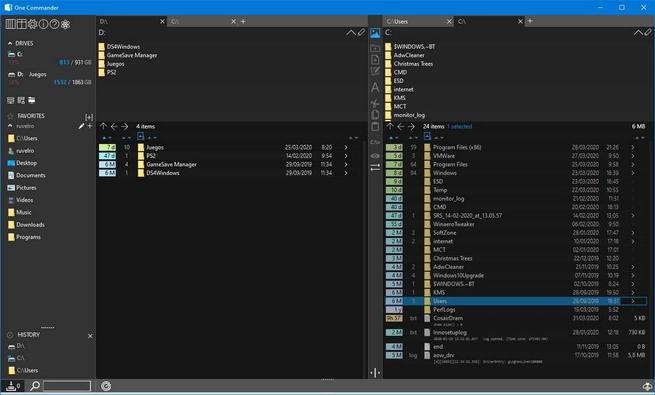
Gardez également à l'esprit qu'il apporte de nombreuses fonctions héritées de Finder, l'explorateur de fichiers macOS. Par exemple, nous pouvons trouver des colonnes Miller pour améliorer la navigation dans les fichiers, les miniatures et l'aperçu des fichiers et un grand nombre de filtres pour nous aider à trouver les fichiers plus facilement.
De plus, d'autres outils et fonctionnalités que nous trouverons dans One Commander sont:
- Vous permet d'organiser les fichiers et les dossiers en groupes de favoris.
- Filtres rapides pour les dossiers ouverts.
- Accès à une liste de tâches et de notes à partir de n'importe quel dossier.
- Presse-papiers intelligent.
- D'énormes options de visualisation et d'édition des métadonnées.
- Convertisseur d'image inclus.
- Outil pour renommer des fichiers en vrac en un seul clic.
- Surveille les modifications apportées aux dossiers du PC.
- Comprend et décompresseur de fichiers compatible avec tous les formats.
Bien sûr, en plus de pouvoir accéder à toutes nos données, cela nous permet également de nous connecter à des lecteurs réseau, tels que des serveurs FTP ou NAS, et de les gérer à partir de ce programme.
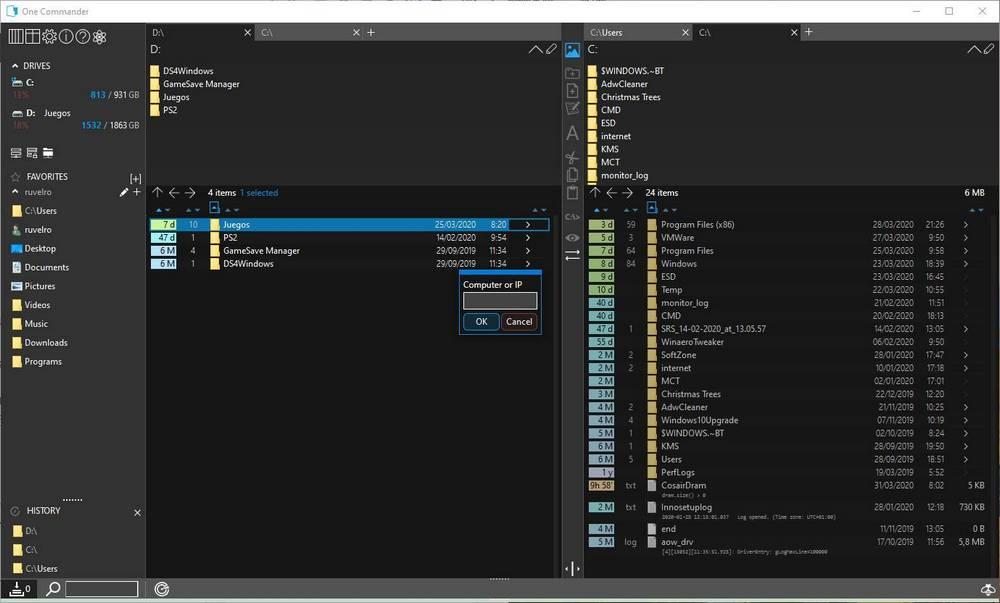
Raccourcis clavier pour One Commander
Cet explorateur de fichiers peut être utilisé parfaitement avec le clavier et la souris, comme toute autre application Windows. Cependant, nous pouvons également en tirer le meilleur parti et être plus productifs en utilisant les nombreux raccourcis clavier fournis par défaut:
- `: nous permet de basculer entre le chemin et les colonnes Miller.
- ~: Afficher les messages récents.
- : Modifiez l'itinéraire actuel.
- Ctrl + clic: ouvrez le dossier, le lecteur ou le signet dans le deuxième panneau.
- Tab: passer au panneau suivant.
- Maj + Tab: passer au panneau précédent.
- az, 0-9: filtres pour le dossier actuel.
- .az: filtres avec exclusions.
- Escape: nettoyez les filtres.
- Espace: prévisualisez l'image, le document ou la vidéo.
- Contrôle + Espace: vérifier la sélection.
- Contrôle + X / C / V: couper, copier ou coller.
- Alt + C: copier sur l'autre panneau.
- Alt + M: passer à l'autre panneau.
- Control + N: nouveau fichier à partir du modèle.
- Ctrl + Maj + N: nouveau dossier.
- Supprimer: envoyez le fichier ou le dossier dans la corbeille.
- Entrer: ouvrir le fichier sélectionné.
- Esc: fermer la fenêtre.
- F2: renommer.
- F5: mise à jour.
- Flèches: parcourez les fichiers et les panneaux.
- Contrôle + D: dupliquer le fichier sélectionné.
- Ctrl + T: ouvrir un nouvel onglet.
- Ctrl + W: ferme l'onglet actuel.
Télécharger One Commander
Un commandant est un explorateur de fichiers totalement gratuit et complet pour Windows. Nous pouvons télécharger la dernière version disponible de ce programme sur le Microsoft Store.
Nous pouvons l'utiliser sans payer de façon illimitée quand nous le voulons. Cependant, si nous voulons pouvoir utiliser certaines des fonctions avancées (généralement développées pour les entreprises et les utilisateurs avancés), nous pouvons acheter le version PRO du programme, pour 8 $, pour débloquer entièrement toutes ses fonctions.
Sur son site Web, nous pouvons également trouver des versions installables du programme et une version portable. Bien que le Microsoft Store soit le plus à jour que nous puissions trouver, et avec ses mises à jour automatiques, nous l'aurons toujours à jour.
Autres explorateurs de fichiers pour Windows 10
One Commander n'est pas le seul explorateur de fichiers alternatif que nous pouvons trouver pour Windows 10. Sur Internet, nous pouvons également trouver d'autres alternatives très puissantes, telles que Double commandant , un alternative open source à Explorateur de fichiers de Windows 10, Commandant libre, un navigateur alternatif également rempli de fonctionnalités et de fonctions, et même QTTabBar, a plug-in pour implémenter des fonctionnalités et fonctions supplémentaires dans le navigateur de Windows 10.
